La llegada de tvOS 18 no nos ha traído, por desgracia, la novedad que todos estábamos esperando: el passthrough de audios HD. Y, sinceramente, no creemos que esto vaya a llegar. Pero sí hemos tenido algunas novedades interesantes, como la función InSight para Apple TV+, los subtítulos automáticos o la Mejora de diálogos. En este artículo os contamos todas las novedades de tvOS 18. Pero hoy os queremos hablar de un pequeño detalle que seguramente habrá pasado desapercibido y que resulta bastante útil.
Se trata de la posibilidad de cambiar la funcionalidad del botón TV del mando a distancia del Apple TV. ¿Cuál es el botón TV? Pues el que tiene forma de televisión, situado justo encima del botón de subir el volumen. Por defecto, y desde hace muchos años, este botón servía para lanzar la aplicación Apple TV+. También sirve para abrir el carrusel de aplicaciones abiertas mediante una doble pulsación y para lanzar el centro de control si lo mantenemos apretado.
Sin embargo, era una pena no poder utilizar este botón para otra cosa que no fuera lanzar Apple TV+, ya que no todos los usuarios del dispositivo tienen contratado el servicio de streaming de la compañía. Ahora, por suerte, ya podemos cambiar la funcionalidad de este botón. Lo ideal sería poder configurarlo a nuestro gusto y tener la opción de asignarlo a la aplicación que más utilicemos, por ejemplo. No es el caso. Pero al menos sí podremos configurarlo para que en lugar de abrir Apple TV+ podamos ir a la pantalla principal al pulsarlo. Vamos a ver cómo hacerlo.
Cómo cambiar la funcionalidad del botón TV del Apple TV 4K
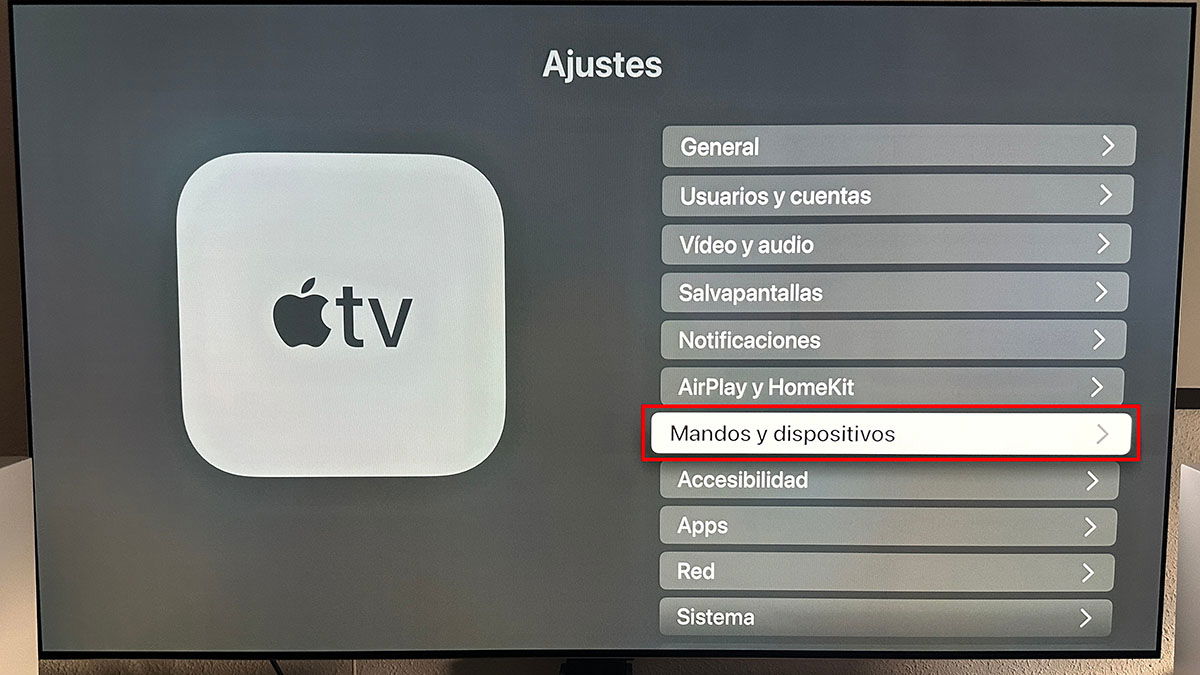
Cambiar la funcionalidad del botón TV del mando a distancia del Apple TV no es nada complicado. Simplemente tendremos que seguir los siguientes pasos:
- Entra en Ajustes desde la pantalla principal de tvOS.
- De las opciones que aparecen, busca la llamada «Mandos y dispositivos».
- Dentro de la opción «Mandos y dispositivos» veremos varias opciones. La primera sección se llama «Mando a distancia» y en ella veremos una opción que pone «Botón TV».
- Veréis que esta opción está configurada por defecto en «App Apple TV». Si pulsamos encima lo podremos cambiar por «Pantalla de inicio». Y solo por esta opción, como decíamos antes.
Una vez cambiada esta opción ya podremos pulsar el botón TV del mando a distancia y en lugar de lanzar la aplicación Apple TV+ iremos a la pantalla principal.
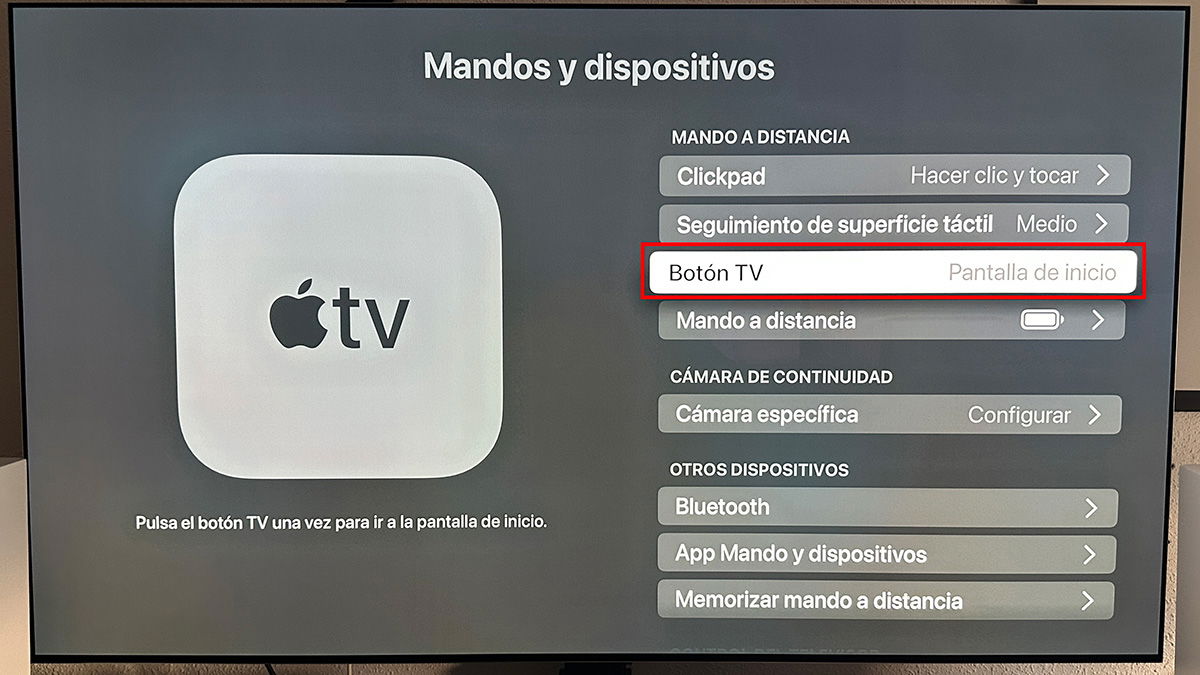
Este pequeño cambio no es que vaya a cambiar tu vida, pero quizás sí tu forma de utilizar el Apple TV. En mi experiencia lo que he conseguido es no lanzar 3-4 veces al día la aplicación Apple TV+ por error, ya que la inercia es pulsar el botón para ir a la pantalla principal. Hasta ahora lo que tenía que hacer era pulsar dos veces para lanzar el gestor de multitarea e ir de esta forma a la pantalla principal.
El resto de funcionalidades del botón seguirán exactamente igual. Es decir, para abrir la multitarea tendremos que pulsar dos veces el botón. Una vez dentro del gestor de la multitarea, si queremos cerrar una aplicación simplemente tendremos que movernos hasta ella y «lanzarla» hacia arriba. Con eso la cerraremos y no permanecerán abiertas en segundo plano, lo cual puede hacer que no funcionen correctamente.
Y si queréis activar el centro de control para ver las opciones que ofrece, simplemente tendréis que mantener el botón TV presionado. El estilo minimalista del mando que incluye Apple con el Apple TV 4K hace que algunos de los botones tengan que tener una doble funcionalidad, pero también permite que el mando sea mucho más compacto y manejable.





